당사의 New Relic .NET MAUI 에이전트는 .NET MAUI 모바일 앱을 모니터링하고 앱의 성능, 오류 및 사용자 경험에 대한 심층적인 통찰력을 제공합니다. .NET MAUI 에이전트를 설치하고 구성하면 다음을 수행할 수 있습니다.
- Capture C# errors: 문제를 신속하게 식별하고 해결합니다.
- Track network requests: 앱이 백앤드와 어떻게 상호작용하는지 알아보세요.
- Use distributed tracing: 처리된 예외를 자세히 살펴보고 근본 원인을 찾으세요.
- Create custom events and metrics: 사용자가 앱과 상호 작용하는 방식을 이해합니다.
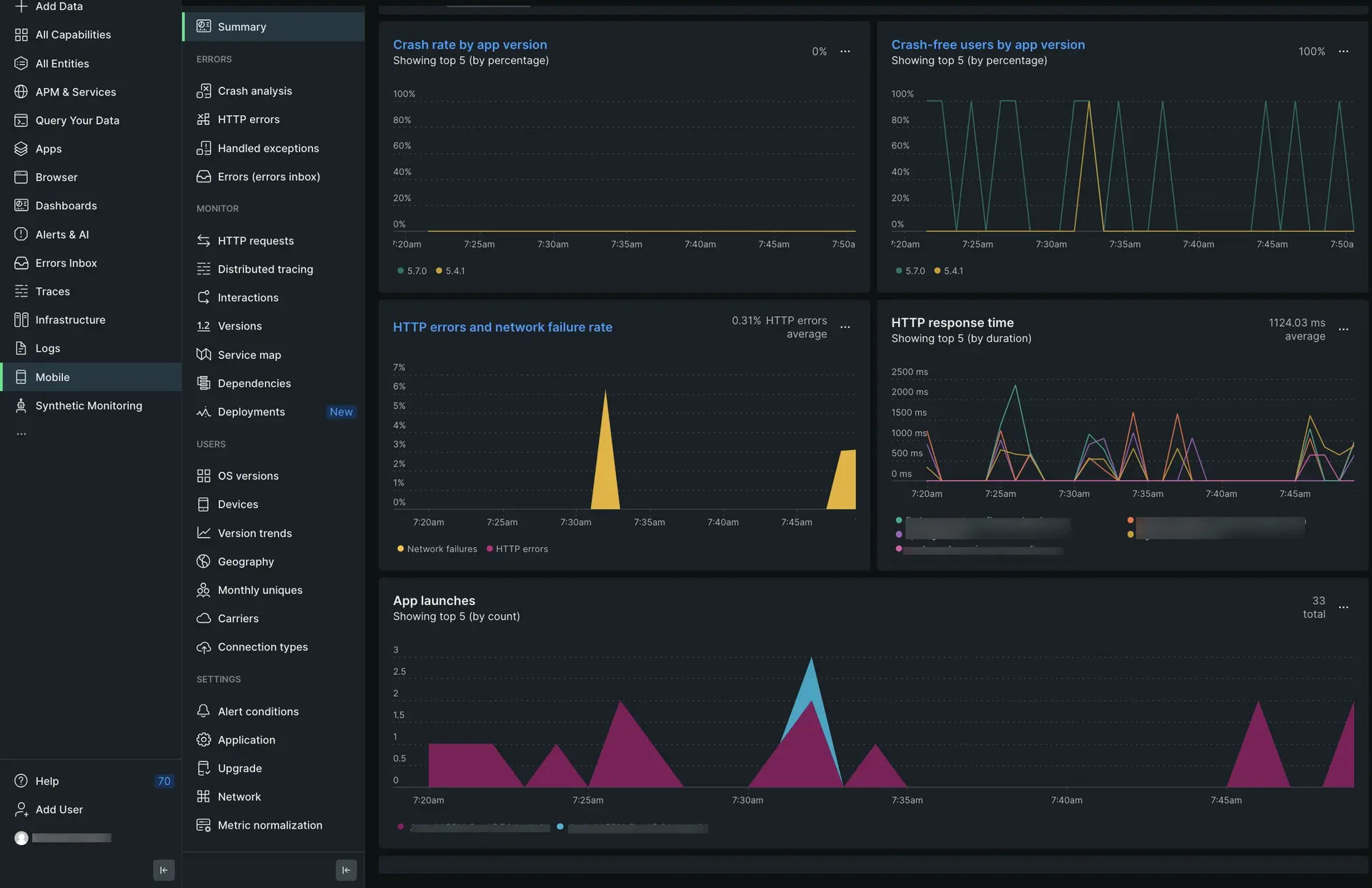
one.newrelic.com > All capabilities > Mobile > (select your .NET MAUI app) > Summary: .NET MAUI 데이터를 보고, HTTP 요청 및 오류를 추적하고, 시간 경과에 따른 앱 성능을 모니터링합니다.
(권장) 설치 안내
.NET MAUI 에이전트를 설치하려면 UI에 직접 있는 설치 안내를 따르십시오.
수동 설치
에이전트를 수동으로 설치해야 하는 경우 다음 단계를 따르세요.
요구 사항 검토
.NET MAUI 에이전트를 설치하기 전에 앱이 다음 버전 요구 사항을 충족하는지 확인하십시오.
.NET 버전 7.0 이상
Android 네이티브 앱의 경우: Android 7(API 24) 이상
iOS 네이티브 앱의 경우:
- iOS 11 이상
- Xcode의 최신 릴리스
프로젝트에 .NET MAUI 에이전트 추가
먼저 MAUI 프로젝트에 에이전트인 NuGet 패키지를 추가해야 합니다.
- .NET MAUI 솔루션을 열고 에이전트를 추가할 프로젝트를 선택한 다음 컨텍스트 메뉴를 엽니다.
- Add > Add NuGet packages 클릭한 다음
NewRelic.MAUI.Plugin선택합니다.
UI에서 애플리케이션 토큰 복사
애플리케이션 토큰은 New Relic이 .NET MAUI 앱의 데이터를 인증하는 데 사용됩니다. New Relic UI에서 애플리케이션 토큰을 보고 복사하려면:
one.newrelic.com 으로 이동하여 Integrations & Agents 클릭한 다음 Mobile 클릭하세요.
.NET MAUI 앱을 선택합니다.
Settings > Application 으로 이동하여 표시된 Application token 을 복사합니다.
다음 단계에서 이 애플리케이션 토큰을 추가합니다.
.NET MAUI 프로젝트에 에이전트 구성 파일을 추가합니다.
프로젝트에서 MauiProgram.cs 열고 다음 코드를 추가합니다.
using NewRelic.MAUI.Plugin;...
public static MauiApp CreateMauiApp() { var builder = MauiApp.CreateBuilder(); builder .UseMauiAppApp_()_ .ConfigureFonts(fonts => { fonts.AddFont("OpenSans-Regular.ttf", "OpenSansRegular"); fonts.AddFont("OpenSans-Semibold.ttf", "OpenSansSemibold"); });
builder.ConfigureLifecycleEvents(AppLifecycle => { #if ANDROID AppLifecycle.AddAndroid(android => android .OnCreate((activity, savedInstanceState) => StartNewRelic())); #endif
#if IOS AppLifecycle.AddiOS(iOS => iOS.WillFinishLaunching((_,__) => { StartNewRelic(); return false; })); #endif }); return builder.Build(); }
private static void StartNewRelic() { CrossNewRelic.Current.HandleUncaughtException();
// Set optional agent configuration // Options are: crashReportingEnabled, loggingEnabled, logLevel, collectorAddress, // crashCollectorAddress, analyticsEventEnabled, networkErrorRequestEnabled, // networkRequestEnabled, interactionTracingEnabled, webViewInstrumentation, // fedRampEnabled, offlineStorageEnabled, newEventSystemEnabled, backgroundReportingEnabled // AgentStartConfiguration agentConfig = new AgentStartConfiguration(crashReportingEnabled:false);
if (DeviceInfo.Current.Platform == DevicePlatform.Android) { CrossNewRelic.Current.Start("APP_TOKEN_HERE"); // Start with optional agent configuration // CrossNewRelic.Current.Start("APP_TOKEN_HERE", agentConfig); } else if (DeviceInfo.Current.Platform == DevicePlatform.iOS) { CrossNewRelic.Current.Start("APP_TOKEN_HERE"); // Start with optional agent configuration // CrossNewRelic.Current.Start("APP_TOKEN_HERE", agentConfig); } }위 코드의 appToken = "<APP-TOKEN-HERE>" 에 애플리케이션 토큰을 붙여넣었는지 확인하세요. iOS 및 Android 플랫폼 모두에 하이브리드 앱을 배포한 경우 iOS용 토큰과 Android용 토큰 두 개를 추가해야 합니다.
화면 추적 이벤트
.NET MAUI 모바일 플러그인을 사용하면 .NET MAUI 셸 내에서 탐색 이벤트를 추적할 수 있습니다. 이렇게 하려면 App.xaml.cs 에서 다음을 호출하기만 하면 됩니다.
public App(){ InitializeComponent();
MainPage = new AppShell(); CrossNewRelic.Current.TrackShellNavigatedEvents();}에이전트를 시작할 때 이 메서드를 함께 호출하는 것이 좋습니다. 이러한 이벤트는 탐색이 완료된 후에만 기록됩니다. 이 데이터는 MobileBreadcrumb ( ShellNavigated 이름으로)의 데이터 탐색기를 통해 또는 NRQL 쿼리를 통해 찾을 수 있습니다.
SELECT * FROM MobileBreadcrumb WHERE name = 'ShellNavigated' SINCE 24 HOURS AGO브레드크럼에는 세 가지 속성이 포함됩니다.
Current: 현재 페이지의 URI입니다.Source: 발생한 탐색 유형입니다.Previous: 이전 페이지의 URI입니다. 이전 페이지가 null이면 존재하지 않습니다.
에이전트 계측 사용자 지정
에이전트 계측을 사용자 정의해야 합니까? 공개 모바일 SDK API 방법을 사용하면 사용자 지정 데이터를 수집하고 기본 설정을 구성하는 등의 작업을 수행할 수 있습니다.
다음 사용자 지정은 .NET MAUI 에이전트에 사용할 수 있습니다.
원하는 경우... | 이 방법을 사용하십시오 |
|---|---|
충돌 문제 해결에 도움이 될 수 있는 앱 활동을 추적하기 위해 이동 경로를 기록합니다. | |
메서드를 상호 작용으로 추적합니다. | |
맞춤 측정항목을 기록합니다. | |
처리된 예외를 기록합니다. | |
사용자 지정 속성 및 이벤트를 기록합니다. | 사용자 정의 속성 및 이벤트를 보고하는 방법에는 여러 가지가 있습니다. |
사용자 지정 네트워크 요청 및 실패를 추적합니다. | |
에이전트를 종료합니다. | |
기본 모바일 모니터링 설정을 활성화/비활성화합니다. | |
테스트 충돌 보고서를 실행합니다. |
HTTP 오류 문제 해결
UI에 HTTP 데이터가 누락되었습니까?
.NET MAUI 에이전트를 설치한 후 5분 이상 기다리십시오. HTTP 오류 및 HTTP 요청 UI 페이지에 HTTP 데이터가 표시되지 않으면 HttpClient 에서 HttpMessageHandler ) 사용했는지 확인하십시오.
UI에서 분산 추적 데이터가 누락됨
정적 메서드를 사용하여 HTTP 데이터를 보고하는 경우 분산 추적이 작동하지 않습니다. 분산 추적을 활성화하려면 HttpMessageHandler HttpClient 과 함께 사용해야 합니다.
HttpClient myClient = new HttpClient(CrossNewRelic.Current.GetHttpMessageHandler());
var response = await myClient.GetAsync(new Uri("https://jsonplaceholder.typicode.com/todos/1")); if (response.IsSuccessStatusCode) { var content = await response.Content.ReadAsStringAsync(); } else { Console.WriteLine("Http request failed"); }